Cara mirroring HP ke laptop ini adalah salah satu hal penting dalam produktifitas. Apalagi untuk kawan-kawan yang sehari-harinya menggunakan laptop, akan lebih simpel lagi jika HP kita itu bisa terhubung ke laptop.
Nggak hanya sebatas mirrorring saja, di sini kita juga bisa mengakses aplikasi, file, bahkan menampilkan notifikasi HP ke dalam PC kita. Menarik, bukan?
Di sini saya menampilkan cara khusus untuk pengguna komputer berbasis Windows saja, ya. Namun untuk HP yang akan di-mirror ke laptop, di sini bisa digunakan untuk pengguna Android.
Saya akan membahas apa yang harus dipersiapkan terlebih dahulu, sebelum masuk ke tutorialnya.
Daftar Isi
Cara Mirroring HP Ke Laptop Menggunakan Airdoid Cast
Persiapan
Pertama-tama, kawan-kawan dapat mengunduh Airdroid Cast di laptop maupun HP yang akan digunakan.
Kamu dapat mengunduhnya melalui tautan di bawah ini.
https://www.airdroid.com/download/airdroid-cast/
setelah diunduh dan diinstal, kamu bisa mendaftar akunnya terlebih dahulu dan login di semua perangkat.
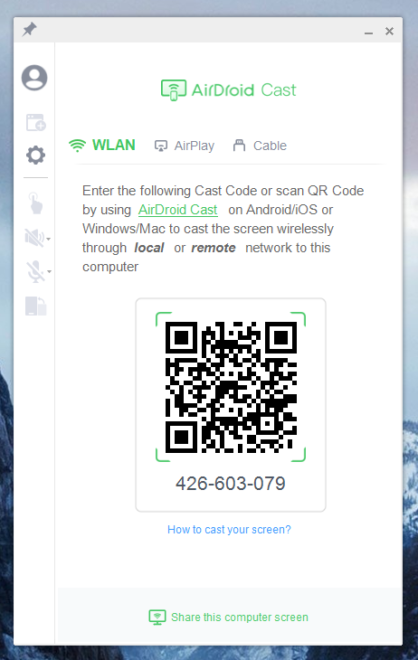
Setelah login, kurang lebih begini tampilannya di laptop.
Kemudian kita beralih ke HP dan login terlebih dahulu dan kawan-kawan akan menjumpai tampilan seperti berikut ini.
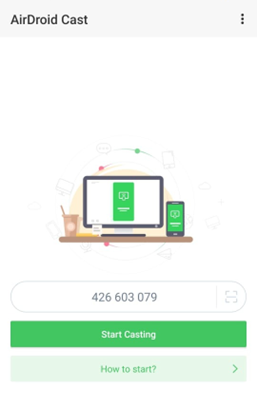
Silakan masukkan kode yang muncul di laptop kalian, atau kawan-kawan dapat men-scan menggunakan kamera.
Kemudian, pilih Start Casting, izinkan notifikasi yang muncul, dan kawan-kawan berhasil melakukan cara mirroring HP ke laptop ini.
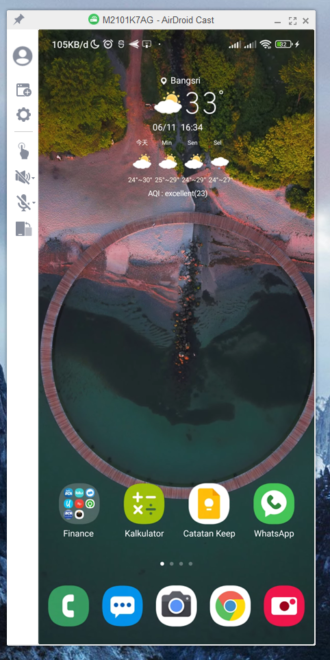
Kawan-kawan juga dapat mengatur untuk menggunaan kontrol layar sentuh di laptop, penggunaan speaker, mau melalui HP atau laptop, dan juga penggunaan microphone.
Kamu juga dapat mengatur rotasi layar yang dapat disesuaikan.
Oh, ya. Airdroid Cast ini juga dapat digunakan untuk iPhone melalui Airplay. Atau, kita juga dapat menggunakan cast menggunakan USB untuk tampilan yang lebih lancar dengan syarat mengaktifkan USB debugging.
Sayangnya, untuk beberapa fitur tadi harus berbayar. Jadi, fasilitas yang gratis hanyalah mirroring HP ke laptop menggunakan wireless.
Pastikan kawan-kawan terhubung dengan jaringan yang sama, ya, antara HP dan laptop kamu.
Beberapa perizinan perlu kawan-kawan aktifkan, tapi nantinya terdapat notifikasi yang akan membantu apa saja yang harus diaktifkan.
Perlu diingat bahwa beberapa perizinan dapat diakses oleh aplikasi ini walau di latar belakang. Jadi kawan-kawan dapat menonaktifkan sesekali untuk membatasi aksesibilitas aplikasi tersebut.
Cara Mirroring HP Ke Laptop Menggunakan Connect
Persiapan
Sebelum melakukan kawan-kawan dapat memastikan terlebih dahulu di laptop Windows kalian terdapat aplikasi yang namanya Connect.
Ini merupakan aplikasi bawaan yang ada di Windows. Namun biasanya, terdapat beberapa laptop yang secara bawaan nggak ada aplikasi ini, terutama di Windows 11.
- Cara Mengecek Apakah PC/Laptop Kita Bisa Memasang Windows 11 atau Tidak
- Cara Download Windows 11 Resmi dari Microsoft
Jika belum ada, kamu dapat mengikuti cara ini terlebih dahulu.
- Pergi ke Setting, dan masuk ke tab Apps
- Perhatikan menu yang ada di palin atas, yakni “View features”.
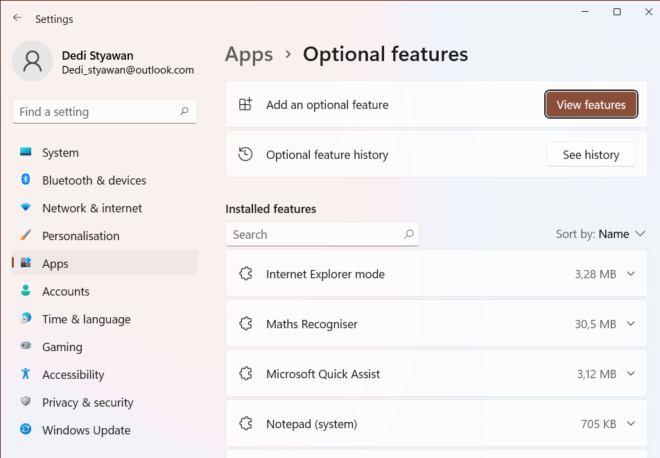
- Ketikkan kata “Wireless”, dan kamu akan menemukan fitur berikut.
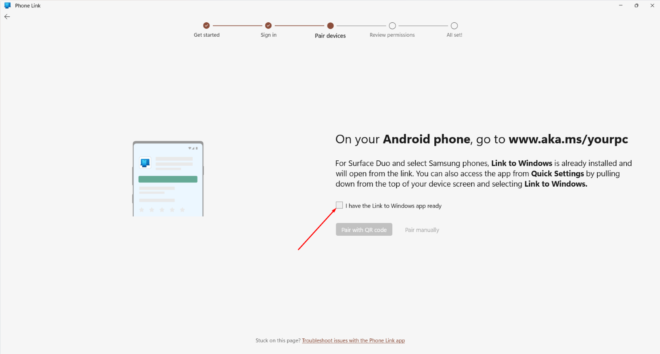
- Checklist, tekan Next dan Install.

Jika sudah, maka kawan-kawan dapat menemukan aplikasi bernama Connect.
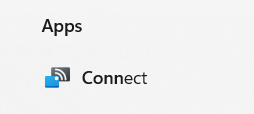
Cara Mirroring HP Ke Laptop (Connect)
Oke, sekarang kita masuk ke tutorialnya.
Pertama, kawan-kawan dapat membuka aplikasi Connect yang telah diinstal di laptop Windonws kalian.
Tampilannya akan seperti ini.
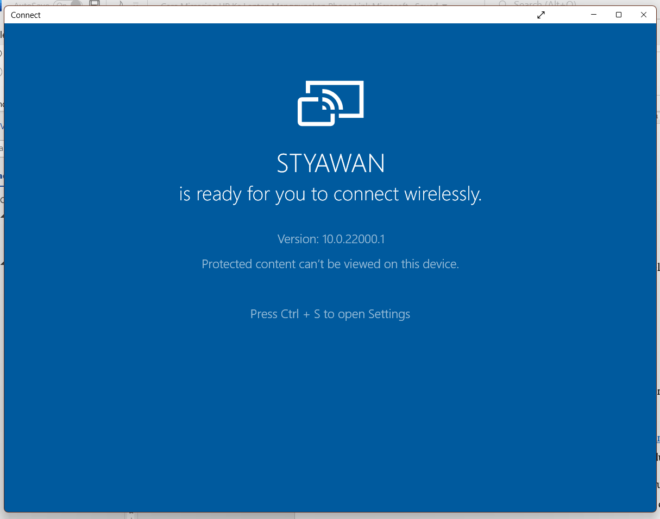
Jika sudah, beralih ke HP yang ingin kalian mirror ke laptop.
Buka pengaturan/setting, dan temukan pengaturan Tampilan Nirkabel.
Setelah itu, cari lagi pengaturan Proyeksi, maka kawan-kawan akan menemukan tampilan dengan nama laptop kamu.
Oh, ya. Agar ini bekerja, antara HP dan laptop kamu harus terhubung ke jaringan yang sama, ya.
Beberapa HP tidak dapat menggunakan cara mirroring HP ke laptop ini. Kami pun juga mengalami di beberapa perangkat yang telah dites.
Khusus untuk pengguna Samsung, kamu dapat menggunakan cara terakhir, di bawah ini. Samsung sudah bekerjasama dengan Microsoft sehingga memudahkan integrasi antara laptop berbasis Windows dan juga HP Samsung.
Silakan disimak.
Cara Mirroring HP Ke Laptop (Khusus Samsung)
Persiapan
Pastikan kedua perangkat kawan-kawan sudah terhubung ke internet, ya. Baik di HP maupun laptop kawan-kawan.
Pertama, pada laptop, pastikan sudah terinstal aplikasi Phone Link by Microsoft. Jika belum ada, kawan-kawan dapat membuka Windows Store dan mengunduhnya.
Kedua, pada HP, kawan-kawan dapat membuka Play Store maupun App Store. Kawan-kawan dapat mengunduh aplikasi Link to Windows buatan Microsoft di sana. Atau kawan-kawan dapat lansung membuka tautan di bawah ini.
Play Store: https://play.google.com/store/apps/details?id=com.microsoft.appmanager
Jika sudah terinstal di kedua perangkat, sekarang saatnya mempraktikkan cara mirroring HP ke laptop ini.
Cara Mirroring HP Samsung Ke Laptop
Pertama, kawan-kawan dapat membuka software Phone Link di laptop kalian. Kurang lebih, saat pertama kali membukanya, tampilannya akan seperti ini.
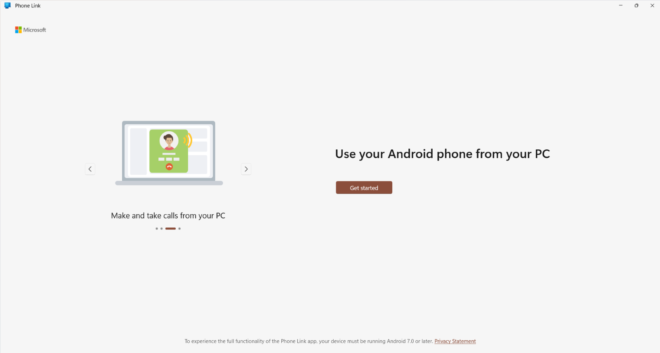
Oh, ya. Sebelum itu, pastikan kamu sudah login ke akun Microsoft, ya.
Selanjutnya, kamu dapat menekan tombol “Get started”.
Sekarang, pindah ke HP kawan-kawan. Buka aplikasi Link to Windows yang tadi diunduh.
Tekan tombol “Hubungkan ponse dan PC Anda”.
Kemudian, pilih “Lanjutkan.
Beralih kembali ke laptop kawan-kawan, kamu dapat menekan “I have the Link to Windows app ready”, dan pilih pair with QR code.
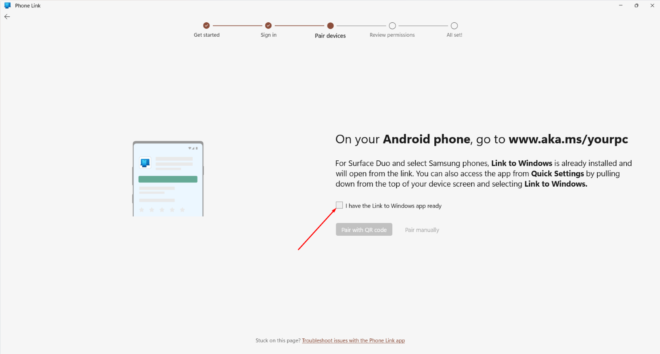
Jika sudah, maka kamu dapat mengakses HP Samsung kamu secara penuh melalui software ini, termasuk untuk mirroring layar HP kawan-kawan.
Baiklah kawan-kawan, demikian cara mirroring HP ke laptop yang bisa kawan-kawan gunakan dengan mudah.

